详解windows7电脑蓝屏怎么办
- 分类:Win7 教程 回答于: 2021年10月27日 09:08:00
当电脑系统使用的时间久后出现电脑蓝屏怎么办呢?最近就有网友反应说自己的win7电脑蓝屏怎么办,不知道该如何解决.下面小编就给大家介绍下常见的win7电脑蓝屏的解决方法.
方法一:
1.重启电脑按住F8,选择“修复计算机”。
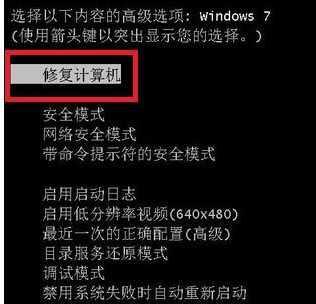
2.选择“启动修复”。

3.这时候就可以检测系统问题以及修复电脑了,不能直接修复也会给出解决方案!
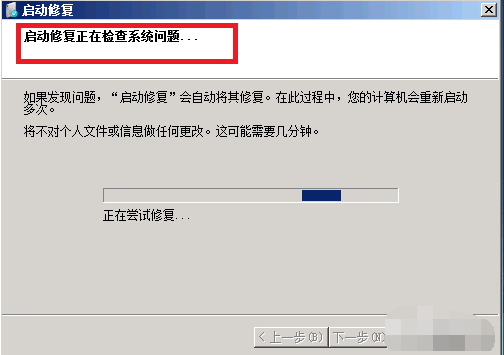
4.点击完成,系统修复完成重启正常。

方法二:
1.同时按下win+R键,打开运行对话框,输入打开regedit,确定。
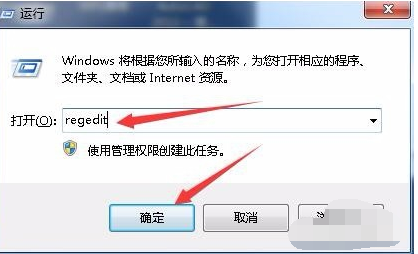
2.打开注册表编辑器,依次展开以下路径HKEY_LOCAL_MACHINE\SYSTEM\CurrentControlSet\Control\Session Manager,然后在右侧找到并双击BootExecute项。

3.将数值数据设置为autocheck autochk *,设置完成后点击确定,关闭窗口即可。如果以后电脑出现蓝屏,电脑重启后自动运行自检程序,视图对系统中存在的错误进行修复。
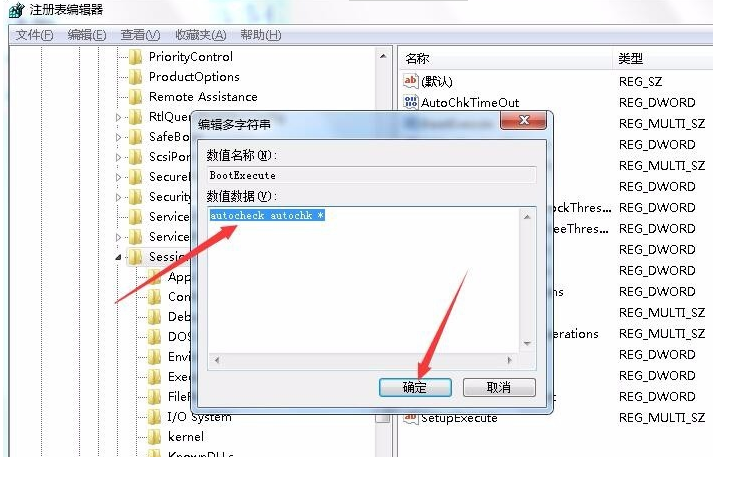
以上就是详解windows7电脑蓝屏怎么办,希望能帮助到大家。
 有用
26
有用
26


 小白系统
小白系统


 1000
1000 1000
1000 1000
1000 1000
1000 1000
1000 1000
1000 1000
1000 1000
1000 1000
1000 1000
1000猜您喜欢
- 小鱼一键win7升级win10安装方法图解..2017/10/17
- win732位加64位双系统安装图解..2017/07/29
- 原版32位win7旗舰版电脑系统下载..2021/11/29
- 最详细的win7系统重装步骤2021/06/25
- 休眠模式,小编教你怎么取消休眠模式..2018/06/20
- win7重装系统教程图文2023/02/25
相关推荐
- 小编详解电脑开机密码忘记了怎么解决..2019/02/18
- win7回收站删除内容如何恢复..2023/04/19
- windows7系统安装版步骤教程2022/09/25
- 电脑如何重装系统win7旗舰版..2023/02/11
- 如何u盘重装系统win72022/10/10
- win7重装系统步骤教程2023/03/01

















